Índice
Quando alguém que usa o Microsoft Outlook para Windows compartilha informações com você, é provável que você receba um arquivo MSG (arquivo de "mensagem"). Isso é verdade quer esteja compartilhando um e-mail, lembrete, contato, compromisso ou qualquer outro tipo de dado armazenado no Outlook.
O problema é que.., Os utilizadores de Mac não têm nenhuma forma óbvia de abrir o ficheiro MSG Nem mesmo o Outlook para Mac pode fazer isso - frustrante!
Talvez você tenha recebido o arquivo MSG como anexo em um e-mail. Talvez você compartilhe uma rede de escritório com usuários do Windows que têm o hábito de salvar informações importantes nesse formato. Talvez você tenha trocado do Windows para o Mac e queira acessar informações importantes que salvou do Outlook anos atrás. Ou talvez você tenha encaminhado um e-mail do seu PC do trabalho para o seu Mac em casa.
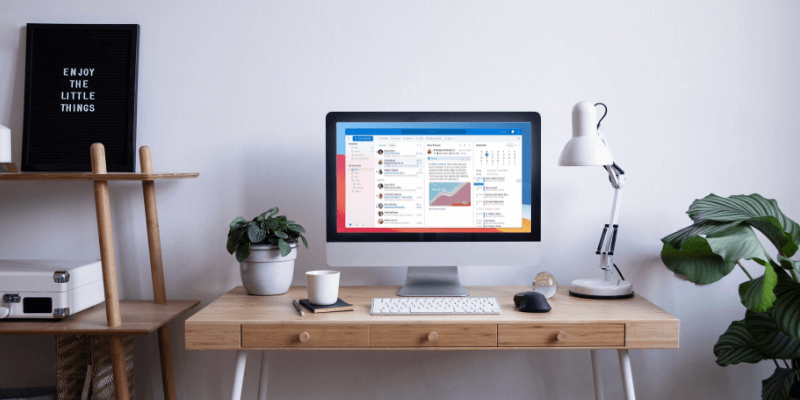
Seja como for, você está aqui procurando uma solução, e nós estamos aqui para ajudar. É um pouco ridículo que o Outlook para Mac não possa abrir arquivos criados pelo Outlook para Windows (ele usa arquivos EML em seu lugar).
Felizmente, existem várias formas de aceder a estes ficheiros num Mac. Continue a ler para encontrar a que melhor se adequa às suas necessidades.
1. execute o Outlook para Windows no seu Mac
Você pode executar o Outlook para Windows no seu Mac instalando o Windows no seu Mac. Existem várias maneiras de fazer isso se (como a maioria de nós) você tiver um Mac Intel. Atualmente não é possível com os novos Apple Silicon Macs.
A Apple facilita a instalação do Windows no seu Mac junto com o utilitário Boot Camp. Está incluído em todos os Mac modernos baseados em Intel, leva-o através de um processo passo a passo e instala automaticamente os drivers de hardware do Windows de que vai precisar. Também vai precisar de uma unidade de instalação do Windows.
Depois de ter o Windows no seu Mac, segure o Opção Você poderá escolher entre executar MacOS ou Windows. Uma vez que o Windows tenha inicializado, instale o Microsoft Outlook. Você então poderá ler aqueles arquivos irritantes do MSG.
Alternativamente, você pode instalar o Windows em uma máquina virtual para que não precise reiniciar o computador para usá-lo. As principais opções são o Parallels Desktop e o VMware Fusion. Esses produtos permitem que você use programas do Windows junto com aplicativos Mac, o que é super conveniente.
Esta solução não é para todos. Instalar o Windows é muito trabalho, e há a despesa de comprar o Windows e o software de virtualização. Não vale a pena se você só precisa abrir o arquivo ocasional do MSG. Se você precisa de acesso regular ao Outlook para Windows, no entanto, vale a pena o esforço.
2. usar o Outlook Web App
Uma solução muito mais fácil é usar o Outlook Web App, que tem um visualizador MSG incorporado. Encaminhe o arquivo para o seu endereço de e-mail do Outlook, ou use o aplicativo web para compor um novo e-mail e anexar o arquivo. Depois disso, você pode clicar duas vezes no arquivo para visualizá-lo.
3. instalar o Mozilla SeaMonkey no seu Mac
Mozilla é a empresa por trás do popular navegador Firefox e cliente de email Thunderbird menos popular. Eles também têm um pacote de aplicações de internet mais antigo chamado SeaMonkey. Ele combina navegação web, email e muito mais. É o único programa que pode abrir arquivos MSG.
Depois de instalar o software, vá para Window> Mail & Newsgroups do menu. Quando lhe for pedido que crie uma nova conta, clique em Cancelar (então Saída quando solicitado a confirmar). Agora escolha Arquivo> Abrir arquivo... do menu e selecione o arquivo MSG. Agora você pode ler o conteúdo.
4. instalar um MSG Viewer
Existem vários pequenos utilitários escritos para o Mac que lhe permitem ver o conteúdo de um ficheiro MSG. Aqui estão alguns que poderá querer experimentar:
- O MSG Viewer para Outlook custa $17.99 do site oficial e é um download gratuito da Mac App Store com compras emapp. Ele permitirá que você abra o arquivo MSG no seu aplicativo de e-mail preferido. A versão gratuita converte apenas partes do arquivo.
- O Klammer custa $3,99 da Mac App Store e permite que você abra arquivos MSG. Uma compra gratuita noapp permite que você converta mensagens em massa para que você possa usá-las com seu aplicativo de e-mail preferido.
- Sysinfo MSG Viewer custa $29 do site oficial. O teste gratuito permite que você veja os primeiros 25 arquivos do MSG online. A empresa também oferece um conversor que você vai encontrar abaixo.
- O Winmail.dat Opener é gratuito da Mac App Store e mostra-lhe o conteúdo de um ficheiro MSG. Várias compras em apps desbloqueiam funcionalidades adicionais, tais como extrair e guardar o conteúdo de um ficheiro.
- MessageViewer Online é uma ferramenta online gratuita que visualiza o conteúdo de arquivos do MSG.
- MsgViewer é um aplicativo Java gratuito que pode visualizar arquivos MSG.
5. instalar um conversor MSG
Há também utilitários que podem converter o arquivo MSG para um formato que pode ser usado pelo seu cliente de e-mail Mac. Alguns dos utilitários acima oferecem compras no sistema que podem fazer isso. Aqui estão mais algumas opções:
- MailRaider extrai texto simples (sem formatação) de arquivos MSG. Ele pode ser baixado como um teste gratuito do site oficial ou adquirido por $1,99 na Mac App Store. Uma versão pro oferece recursos adicionais e custa $4,99 na sua loja virtual ou na Mac App Store.
- O ZOOK MSG to EML Converter converte arquivos MSG para um formato que o Mac Mail pode ler. Custa 49 dólares da loja virtual da empresa.
- SysInfo MAC MSG Converter custa $29 da loja web da empresa. Ele pode converter arquivos MSG para mais de 15 formatos de arquivo e permite a conversão em lote.
- msg-extractor é uma ferramenta python gratuita que extrai o conteúdo de arquivos MSG. É adequado para usuários avançados.
6. tente alterar a extensão do arquivo
Nunca se sabe - este truque pode realmente funcionar, especialmente se o arquivo do MSG foi criado por um programa diferente do Outlook. Em alguns casos, mudar a extensão do arquivo do MSG para outra coisa pode permitir que você o abra em outra aplicação.
Para fazer isso, clique com o botão direito do mouse no arquivo e selecione Obter Informações Expandir a Nome; Extensão Mude o MSG para a nova extensão, e pressione Enter.
Aqui estão duas extensões que você pode tentar:
- Alterar o MSG para EML - O Apple Mail ou Outlook para Mac pode ser capaz de abri-lo.
- Mude o MSG para TXT - um editor de texto como o TextEdit do MacOS pode ser capaz de abri-lo.
Você encontrou uma solução que funcionou para você? Informe-nos na seção de comentários abaixo.

